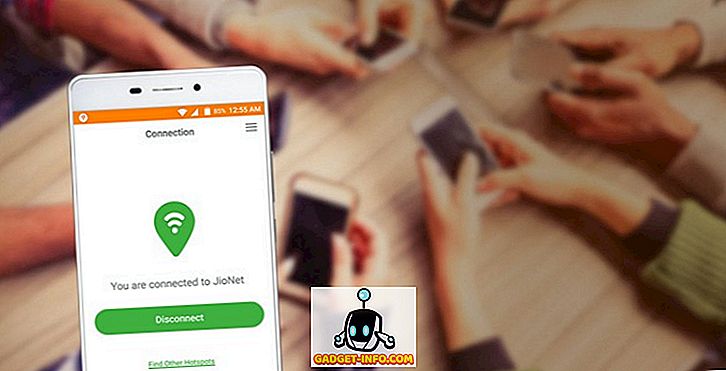Pravkar ste šli ven in kupili bleščeč nov Android pametni telefon in ga odstranili. Zdaj ste pripravljeni namestiti svoje najljubše aplikacije samo, da ugotovite, da vaš novi pametni telefon že ima nekaj svojih. Položaj je še slabše, če kupujete prevoznik zaklenjeno napravo, kot zdaj telefon bo tudi nekaj prevoznika uvedla bloatware apps. Bloatware je velik problem, ki je mučil uporabnike Androida od njegovega začetka. Dejstvo, da ni naravnost naprej način za odstranitev teh aplikacij me jezi. Heck, celo Apple vam zdaj omogoča, da odstranite svoje sistemske aplikacije v iOS 10 in 11.
Medtem ko so bili načini za odstranitev bloatware, te metode so bile omejene na ukoreninjenih naprav Android. K sreči obstaja nov način za odstranitev sistemskih aplikacij na Androidu in deluje tudi z nekorigiranimi napravami. Torej, brez nadaljnjega odlašanja, tukaj je, kako odstraniti bloatware na Android brez root:
Opomba: Nekatere sistemske aplikacije so potrebne za pravilno delovanje telefona. Izberite aplikacije pametno, preden jih odstranite, ker lahko odstranjevanje napačnih aplikacij povzroči, da pametni telefon postane neuporaben. Če pa se to zgodi, bo preprosta tovarniška ponastavitev vrnila vse odstranjene aplikacije.
Predpogoji za odstranitev programske opreme
Preden pridemo v debele stvari, bomo morali iti skozi določene korake, tako da bo celoten proces odstranjevanja bloatov potekal brez prekinitev. Torej, če ste pripravljeni, začnimo.
1. Namestitev inšpektorja aplikacij
Preden začnete brisati aplikacije, morate natančno poznati pot datoteke v aplikaciji, saj bo ta uporabljena za izvajanje ukaza za izbris aplikacije. Zaenkrat preidite na naslednjo povezavo in namestite aplikacijo App Inspector iz trgovine Play.
2. Omogočanje razhroščevanja USB
To je običajna praksa in če ste sledili spletni strani podjetja Beebom, morda že veste, kako to storite. Za neizkušene, samo sledite tej poti, About Phone-> Build Number in tapnite 5-6 krat. To omogoča možnosti za razvijalce. Zdaj pojdite na Možnosti za razvijalce in omogočite »USB Debugging« .
3. Namestitev Android Debug Bridge (ADB) na vašem računalniku
Za izvedbo našega procesa bomo potrebovali pomoč orodja ADB. V bistvu je ADB orodje ukazne vrstice, ki vam pomaga pri interakciji z napravo Android in izvrševanju ukazov na njem z računalnikom. Za namestitev ADB na Mac ali Windows lahko uporabite veliko različnih načinov. Delila sem metodo, za katero sem ugotovila, da je najlažja.
Namestitev ADB v Mac
Najprej odprite Terminal na vašem Macu. Zdaj prilepite naslednji ukaz in pritisnite return / enter.
/ usr / bin / ruby-e "$ (curl -fsSL //raw.githubusercontent.com/Homebrew/install/master/install)":
Zdaj prilepite naslednji ukaz. To bo namestilo ADB v vaš Mac.
pivo vrečko namestite android-platform-orodja
Namestitev ADB v Windows
Če želite namestiti ADB v sistem Windows, obiščite stran za prenos programske opreme Android SDK in se pomaknite do dna, dokler ne najdete povezave, prikazane na sliki . Kliknite povezavo, da prenesete datoteko zip. Izvlecite datoteko zip in zaženite datoteko .exe. Prekličite izbiro vsega, razen »Orodja za platformo Android SDK« in kliknite Namesti. To bo namestilo orodje ADB na vaš računalnik.

Odstranjevanje bloatur
Opomba: Za prikaz te metode uporabljam OnePlus 3, vendar bo deloval na kateri koli napravi Android. Prav tako uporabljam Mac. Uporabniki sistema Windows morajo slediti istemu ukazu. Edina razlika je, da bo namesto terminala uporabljen ukazni poziv.
1. Najprej odprite aplikacijo App Inspector in se dotaknite »App List« . Pomaknite se navzdol, da najdete aplikacijo, ki jo želite odstraniti, in jo tapnite, da jo odprete. V mojem primeru bom odstranil aplikacijo Hangouts. Zabeležite pot aplikacije za svojo aplikacijo . Oglejte si sliko.

2. Zdaj povežite telefon z računalnikom in izberite način za prenos datotek.

3. Če želite preveriti, ali je naprava identificirana s programom ADB, odprite Terminal / Command Prompt in vnesite naslednjo kodo in pritisnite enter / return.
adb naprave
Po zagonu ukaza boste lahko videli alfanumerično kodo, ki predstavlja vašo napravo, in besedno napravo, napisano poleg nje.

4. Zdaj vnesite ukazni ukaz adb shell da vstopite v lupinski način. Zdaj bi lahko videli ime svoje naprave.

5. Zdaj, da odstranite aplikacijo, samo kopirajte in prilepite naslednji ukaz.
pm uninstall -k - uporabnik 0
Zamenjajte blok s potjo za aplikacijo . V kodi pod prikazano potjo je na primer za aplikacijo Hangouts. Podobno bo vaša odvisna od aplikacije, ki jo želite odstraniti.
pm uninstall -k - uporabnik 0 com.android.google.talk

6. Sedaj je vse, kar je še preostalo, da pritisnete enter / return in aplikacija bo odstranjena in na terminalskem / ukaznem pozivu boste videli besedo »Success«, kot je prikazano na zgornji sliki. Čestitamo, aplikacija je zdaj odstranjena. Da bi bili prepričani, poiščimo aplikacijo na telefonu.

Podobno vnesite pot aplikacij, ki jih želite odstraniti eno za drugo, in jih znebite. Kot sem že omenila, če aplikacijo izbrišete po pomoti, jo lahko vrnete s funkcijo »Factory Reset« v telefonu.
Odstrani Bloatware na Android brez korenin
Bloatware zavzema svež občutek, ki ga prinaša pametni telefon Android, ko ga kupite. Strojna oprema je nova in svetla, medtem ko se programska oprema že uporablja. Ne samo to, zapravljajo prostor in vas občasno motijo. Čas je, da se poslovite od teh nadležnih aplikacij. Odstranite jih in naredite vaš telefon občutek čisto nov, tako kot tisti, ki teče na zalogi Android. Kaj je najslabša aplikacija, s katero se želite znebiti? Sporočite nam v spodnjem oddelku za komentarje.